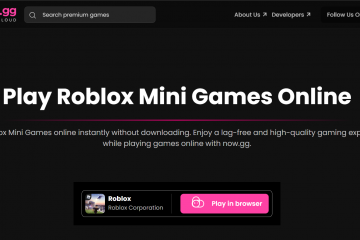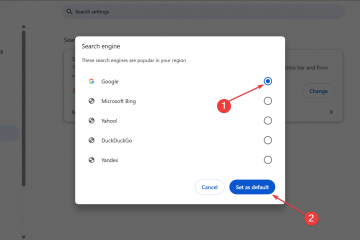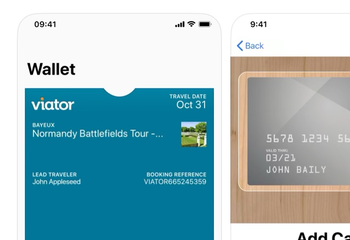La configuration de votre webcam Logitech ne prend que quelques minutes et vous aide à obtenir la meilleure qualité vidéo pour les réunions, le streaming ou l’enregistrement. Ce guide vous guide à travers chaque étape-du branchement à l’ajustement des paramètres avancés-sous Windows et macOS.
Mais avant de vous connecter, vérifiez que votre ordinateur répond aux exigences de la webcam. La plupart des webcams Logitech fonctionnent sous Windows 10/11 et macOS 10.15 ou version ultérieure. L’utilisation d’un port USB 3.0 garantit une résolution vidéo complète et des fréquences d’images fluides. Si votre PC répond à ces spécifications, suivez attentivement les étapes ci-dessous pour configurer votre webcam.
Étape 1 : Connectez votre webcam Logitech
Branchez votre webcam sur un port USB fonctionnel. Sous Windows et macOS, le système d’exploitation installe automatiquement le pilote. Attendez de voir la notification indiquant que la configuration est terminée avant d’ouvrir une application.
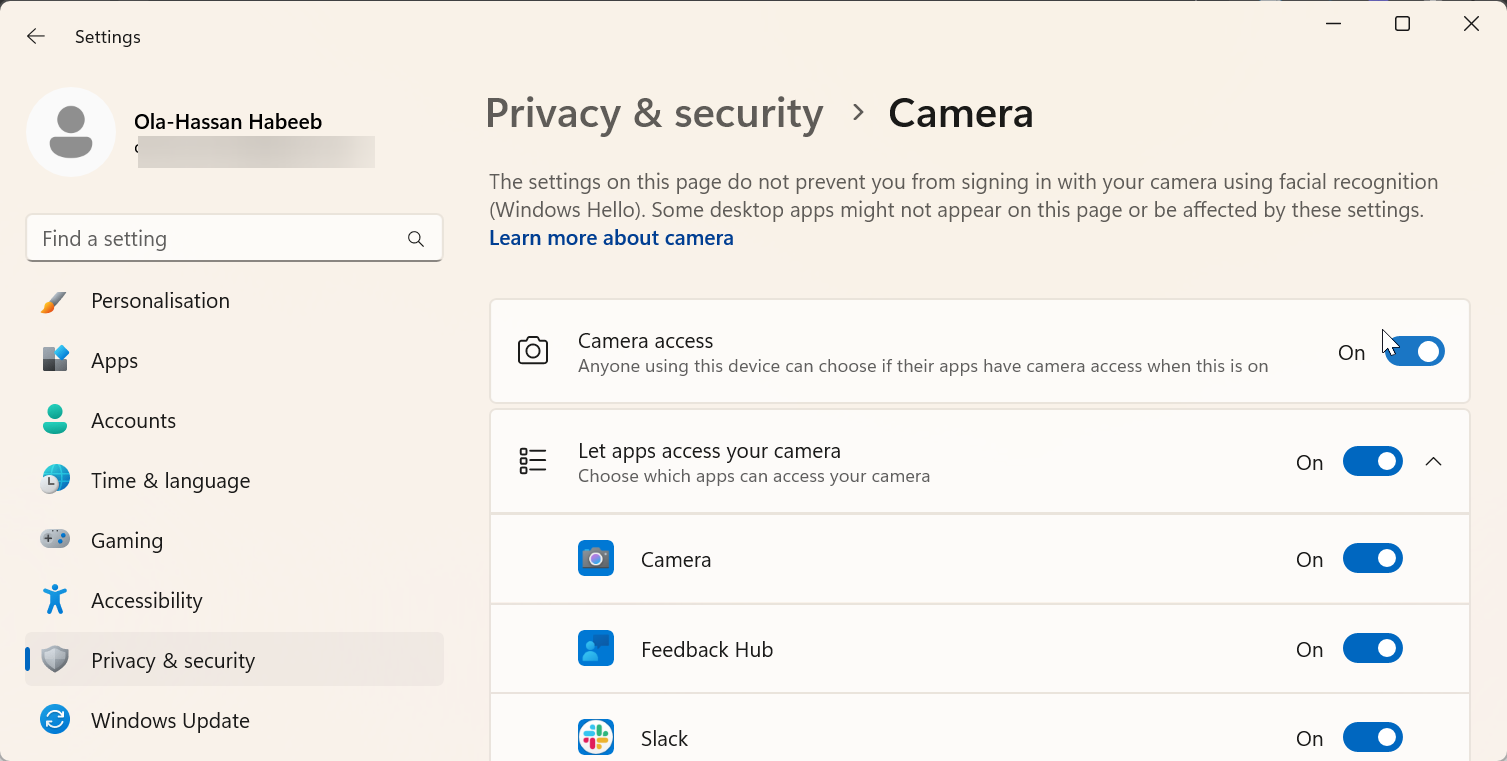
Si votre webcam ne s’allume pas ou n’affiche pas d’activité, essayez un autre port USB ou une connexion directe à votre PC. au lieu d’un hub. Vous pouvez également vérifier que le câble n’est pas endommagé ou débris.
Étape 2 : Ajustez la confidentialité et les autorisations de la caméra
Les systèmes modernes bloquent l’accès à la caméra par défaut jusqu’à ce que vous l’approuviez. Sous Windows, ouvrez Paramètres > Confidentialité et sécurité > Appareil photo et activez l’accès aux applications telles que Appareil photo ou Teams. Sur macOS, accédez à Paramètres système > Confidentialité et sécurité > Caméra et activez l’accès à vos applications préférées.
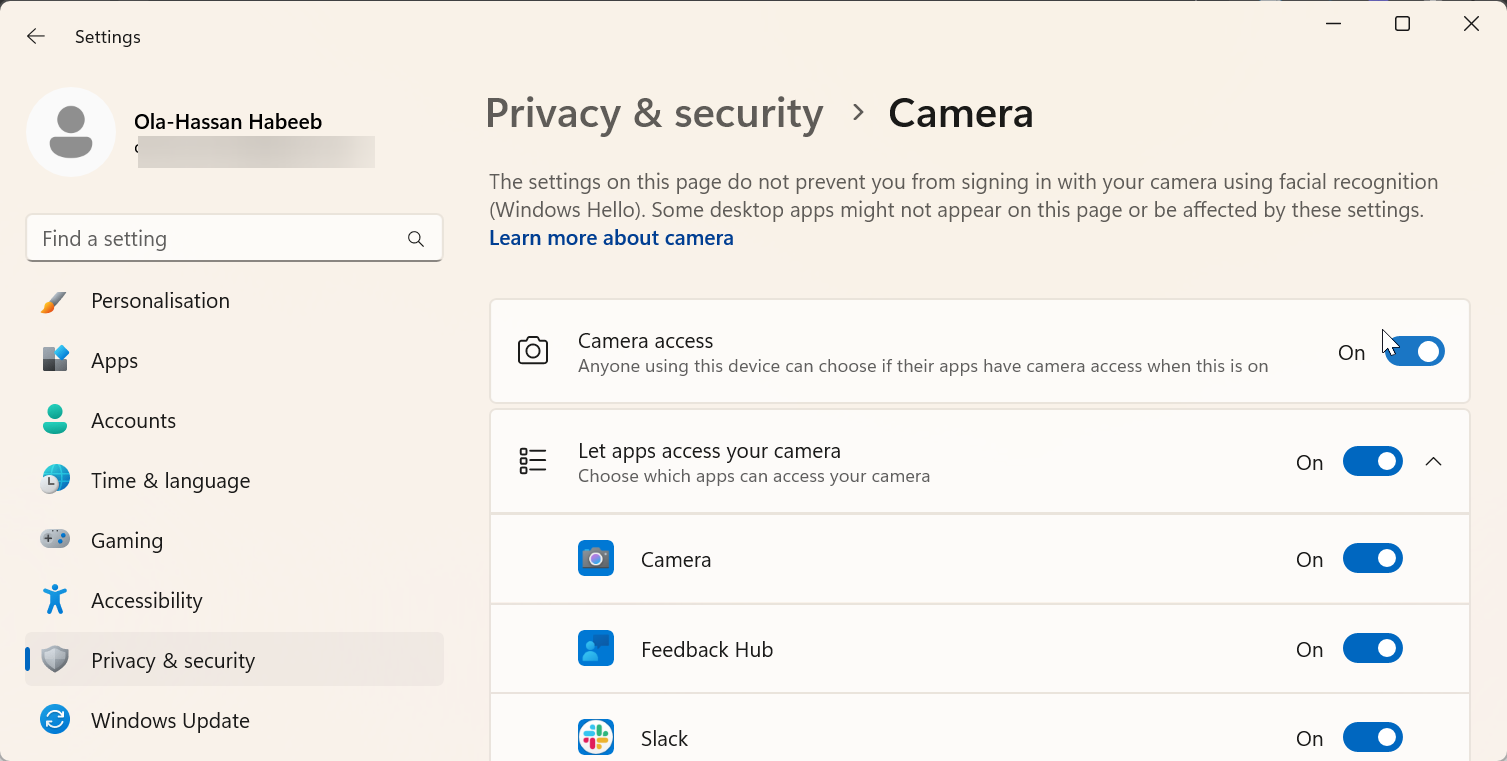
L’octroi de ces autorisations garantit que votre webcam apparaît en conférence. ou des outils de streaming.
Étape 3 : Testez la webcam sur les applications intégrées
Avant d’installer un logiciel supplémentaire, vérifiez que la webcam fonctionne correctement. Sous Windows, ouvrez l’application Appareil photo. Sur macOS, lancez FaceTime ou Photo Booth. Vous devriez immédiatement voir la vidéo en direct de votre appareil Logitech.
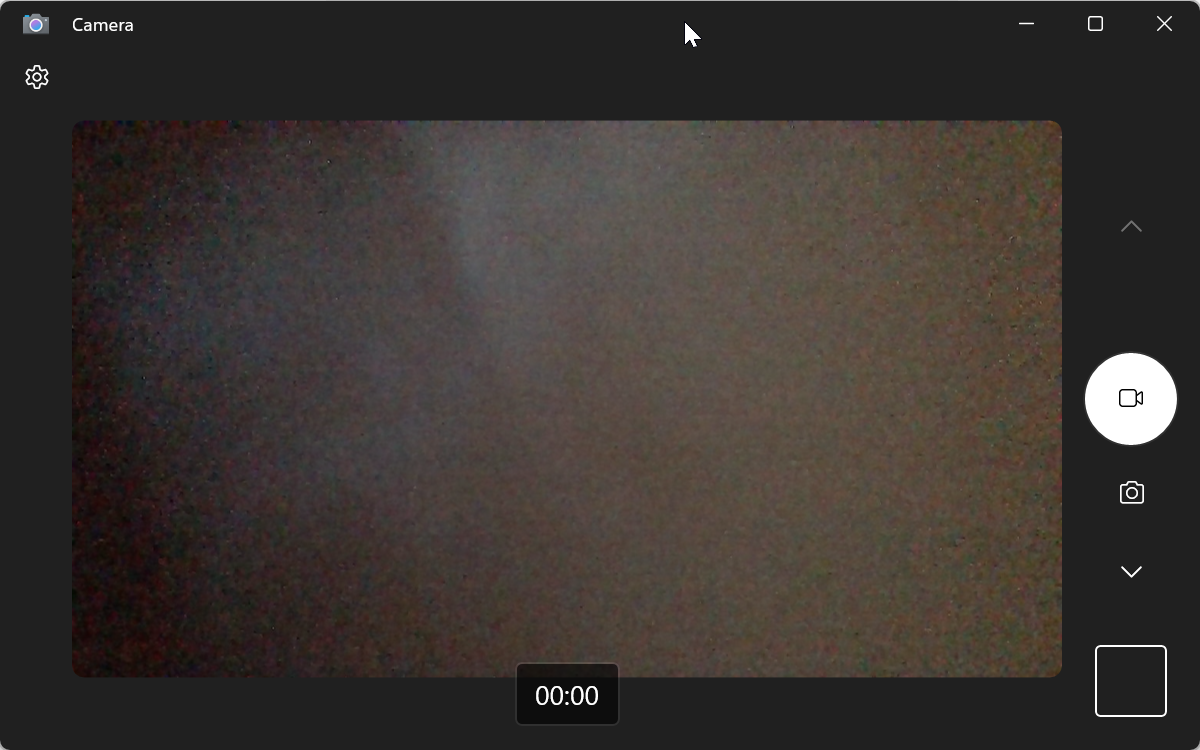
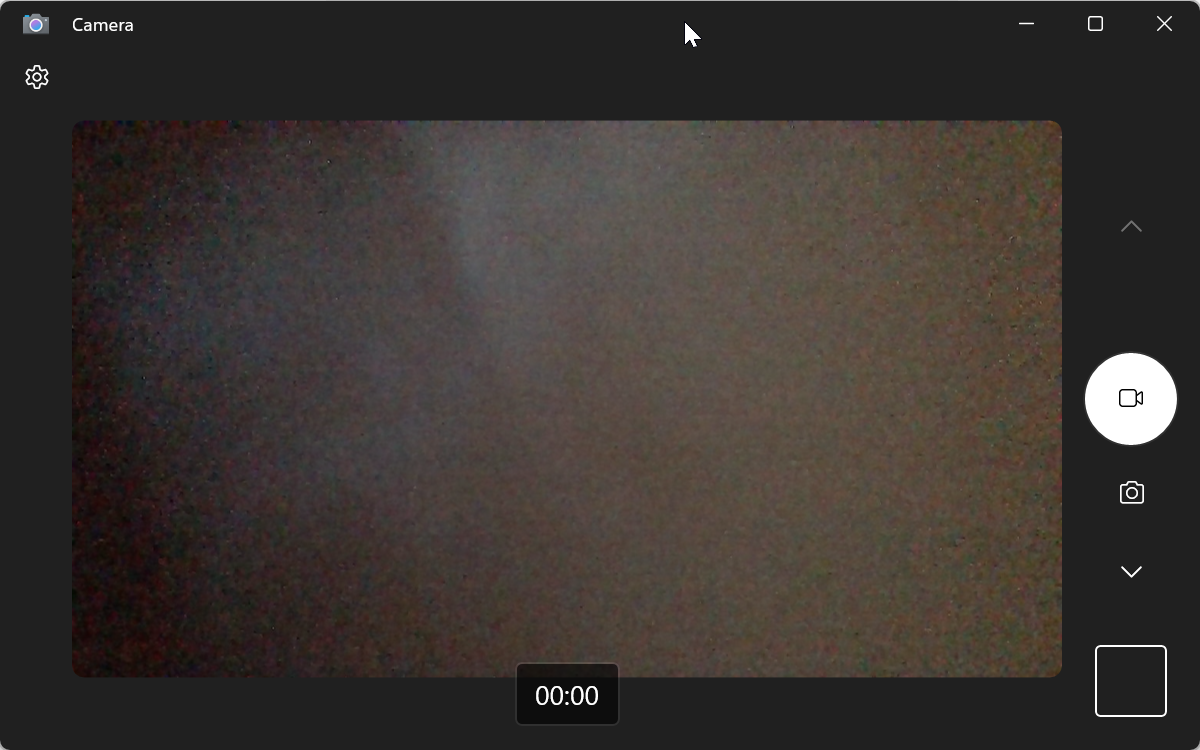
S’il n’y a pas d’aperçu, redémarrez votre PC et testez à nouveau.
Étape 4 : Installez le logiciel Logitech (facultatif mais recommandé)
Pour débloquer le contrôle total de votre webcam, installez Logi Tune ou Logitech G Hub. Ces applications vous permettent d’ajuster le zoom, l’exposition et la mise au point, d’appliquer des filtres et de mettre à jour le micrologiciel. G Hub est idéal pour les webcams de jeu, tandis que Logi Tune s’adapte aux modèles de productivité comme le C920 ou le Brio.
Une fois installé, ouvrez le logiciel et suivez les invites à l’écran pour détecter votre caméra et appliquer les mises à jour.
Étape 5 : Montez et cadrez votre webcam
Montez la webcam sur votre moniteur, fixez-la à un trépied ou placez-la sur un support de bureau. Gardez la lentille au niveau des yeux pour un cadrage naturel. Assurez-vous que votre arrière-plan est sans encombrement et utilisez un éclairage avant pour de meilleurs résultats.


Un simple anneau lumineux LED ou une lampe de bureau positionnée derrière la webcam améliore la luminosité sans éblouissement.
Étape 6 : Configurez la webcam dans les applications populaires
La plupart des outils de conférence et de streaming nécessitent que vous sélectionniez votre caméra manuellement. Dans Zoom, accédez à Paramètres > Vidéo et choisissez votre modèle Logitech. Pour Microsoft Teams, ouvrez Paramètres > Appareils et sélectionnez à la fois la caméra et le microphone de Logitech. Dans OBS Studio, ajoutez un nouveau périphérique de capture vidéo et sélectionnez le même modèle dans la liste.
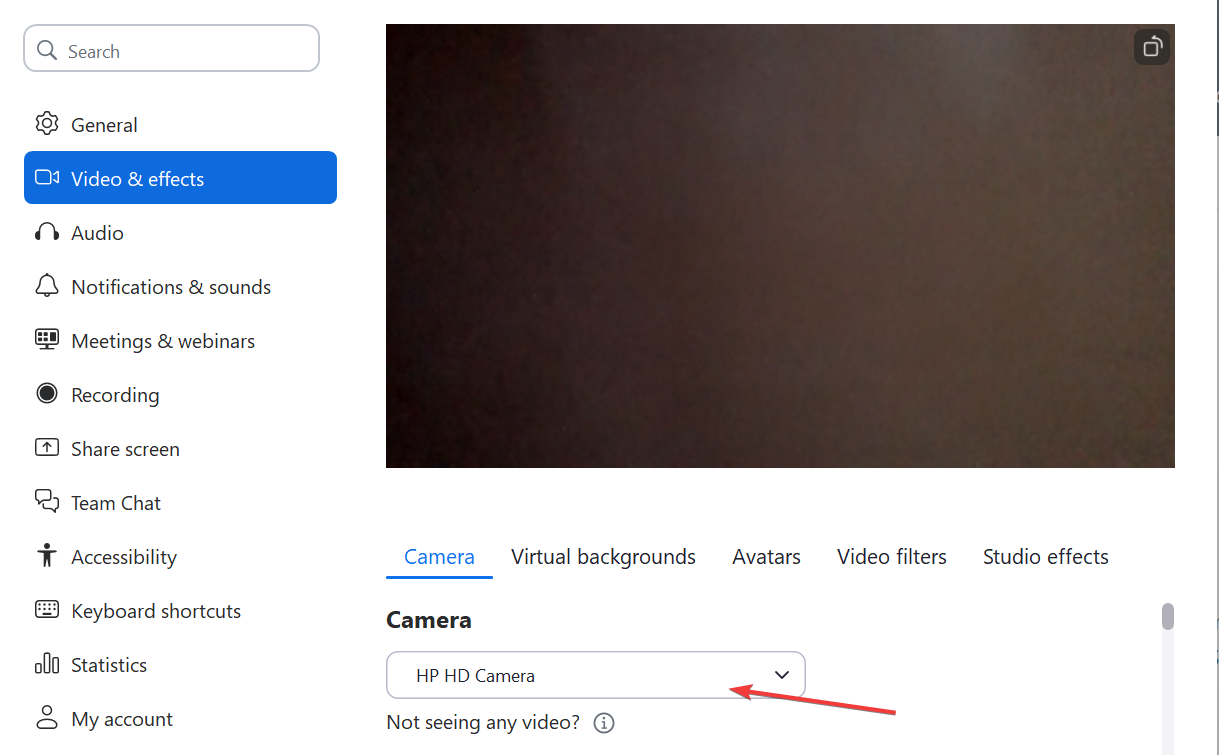
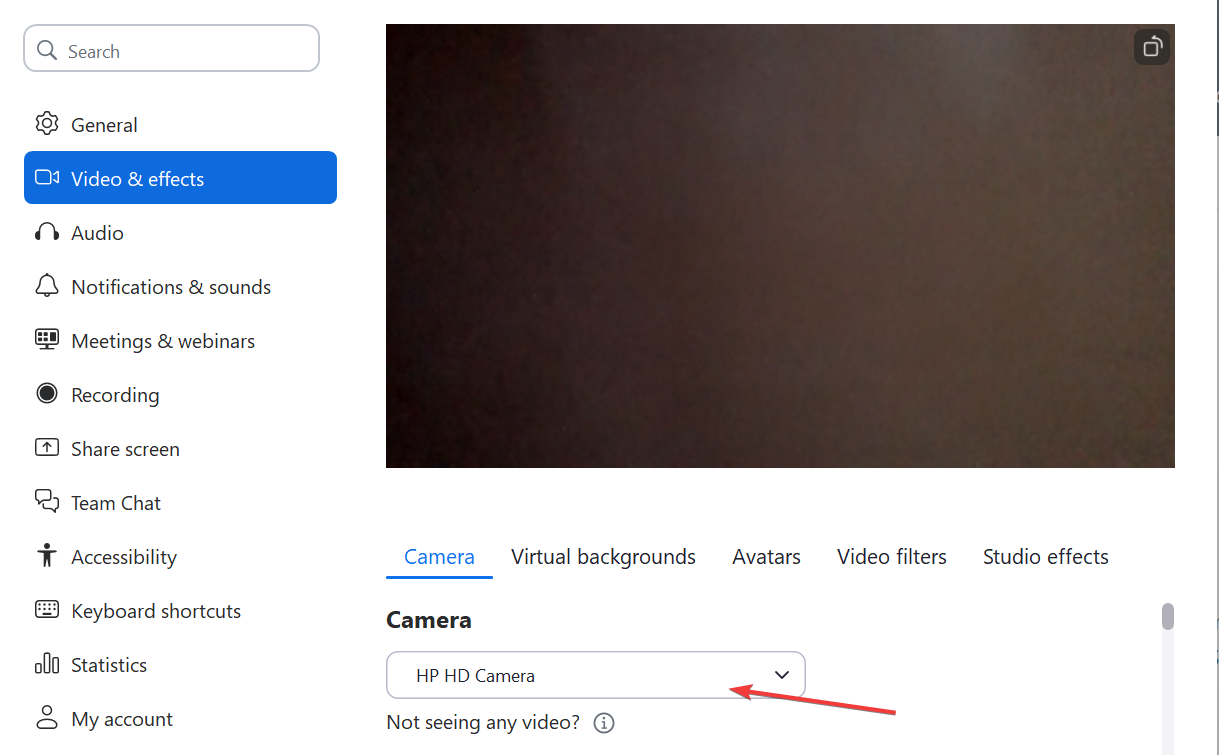
Cette étape garantit que toutes les applications utilisent la bonne source vidéo et audio à chaque fois.
Étape 7 : Affiner les paramètres d’image et audio
Dans Logi Tune ou G Hub, vous pouvez régler la luminosité, le contraste et l’exposition jusqu’à ce que l’image semble équilibrée. Pour la plupart des utilisateurs, 1080p à 30 FPS offre une vidéo nette et fluide. Laissez la balance des blancs sur automatique et assurez-vous que la mise au point automatique est activée pour les sujets en mouvement.
Si le son semble lointain, vérifiez que le microphone intégré de la webcam est sélectionné dans les paramètres audio de votre application. Pour une qualité améliorée, envisagez de l’associer à un micro USB dédié.
Dépannage des problèmes courants
Webcam non détectée : essayez un autre port, redémarrez ou mettez à jour les pilotes dans le Gestionnaire de périphériques. Scintillement vidéo : réglez le paramètre anti-scintillement sur 60 Hz (norme américaine). Le microphone ne fonctionne pas : activez l’accès au microphone dans les paramètres de confidentialité du système. Image sombre ou granuleuse : ajoutez un éclairage avant ou réduisez l’exposition de la caméra.
Conseils pour une meilleure qualité vidéo
Utilisez la lumière du jour ou un éclairage frontal doux pour éliminer les ombres trop prononcées. Gardez l’objectif propre et évitez les sources de lumière vive derrière vous. Positionnez la webcam légèrement au-dessus du niveau des yeux pour un angle flatteur. Testez votre configuration avant les réunions ou flux importants.
FAQ
Pourquoi ma webcam Logitech n’apparaît-elle pas ? Vérifiez que les paramètres de confidentialité autorisent l’utilisation de la caméra et que vous utilisez une connexion USB directe. Des pilotes obsolètes ou conflictuels peuvent également être à l’origine de ce problème.
Ai-je besoin du logiciel Logitech pour utiliser ma webcam ? Non, il fonctionne automatiquement après la connexion. Cependant, l’installation de Logitech G Hub ou Logi Tune vous permet d’ajuster facilement la qualité de l’image et de mettre à jour le micrologiciel.
Comment puis-je utiliser ma webcam pour le streaming ? Ouvrez OBS Studio ou Logitech Capture, ajoutez votre webcam comme source et ajustez la résolution à 1080p. Cela vous donne des flux ou des enregistrements en direct d’aspect professionnel.
Résumé
Connectez la webcam Logitech à un port USB. Autorisez les autorisations de la caméra et du microphone. Testez-le à l’aide des applications Appareil photo ou FaceTime. Installez le logiciel Logitech pour des commandes avancées. Ajustez l’éclairage, le cadrage et l’audio pour des résultats clairs.
Conclusion
La configuration de votre webcam Logitech est simple et ne prend que quelques minutes. Une fois que vous l’avez connecté, accordez les autorisations appropriées et installez le logiciel Logitech en option, vous obtiendrez une vidéo de qualité professionnelle pour les appels, les enregistrements et les flux.
Si votre image semble floue ou si la webcam n’apparaît pas, une vérification rapide des pilotes, de l’éclairage et des paramètres de confidentialité résout généralement le problème. Avec le bon emplacement et les bons paramètres, votre webcam Logitech peut fournir des images nettes et un son clair pour toute utilisation -des réunions à distance à la création de contenu.